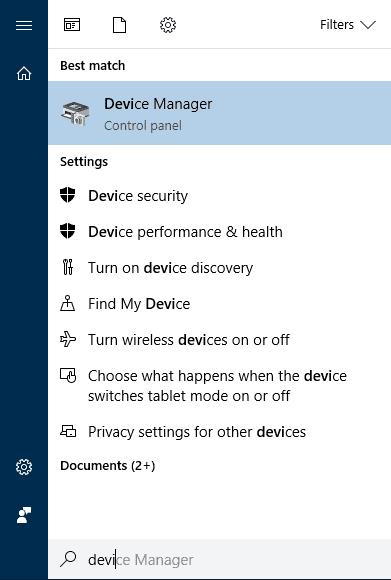Windows 10 je najnovším prírastkom do rodiny Windows a cieľom spoločnosti Microsoft bolo pri navrhovaní aktualizovaného operačného systému, aby bol bezpečnejší a bezpečnejší. Tento prístup zahŕňa všetky aspekty operačného systému vrátane webovej kamery.
Webkamery sú významnou súčasťou zariadení a môžu vám veľmi pomôcť. To platí najmä pre ľudí, ktorí majú v úmysle používať Skype alebo iné funkcie videokomunikácie. Mnoho aplikácií požaduje použitie webovej kamery na zariadení.
Nastavenia poskytované systémom Windows 10 vám umožňujú rozhodnúť, ktoré aplikácie môžu mať prístup k vášmu fotoaparátu a ktoré nie.
Riadiť riziko
Väčšina ľudí si uvedomuje, že to môže byť riskantné, pretože umožňuje aplikáciám prístup k vašej webovej kamere. To je dôvod, prečo toľko ľudí nalepilo na svoje webové kamery nálepku alebo kúsok pásky – to najzákladnejšie riešenie problému v oblasti špičkových technológií.
V skutočnosti nemusí byť bezpečné povoliť prístup niektorým neznámym aplikáciám. Dobrou správou je, že je možné kontrolovať prístup a blokovať ho pre určité aplikácie.

Je dôležité pochopiť, ako aplikácie pristupujú k vašej webovej kamere, a vedieť, ako to „vyzerá“, keď k nej pristupuje aplikácia. Vaše starosti môžu skončiť až vtedy, keď si budete istí, že za svoju webovú kameru máte len vy a nikto sa k nej bez vášho predchádzajúceho povolenia nedostane.
To je dôvod, prečo keď je vaša kamera zapnutá, vždy ste sa informovali.
- Webkamery sa zvyčajne dodávajú so svetlom, v momente, keď sa kamera používa, sa o tom okamžite dozviete prostredníctvom svetelného signálu.
- Naopak, ak pri systéme nesvieti kontrolka, ste upozornení prostredníctvom notifikácie.
Rodičia majú tendenciu sa obávať, že webovú kameru ich detí môžu získať cudzí ľudia bez povolenia a majú na to dobrý dôvod. Pomocou technológie vzdialeného prístupu (RAT) môže veľa ľudí so zlým úmyslom zaznamenávať, monitorovať alebo sledovať aktivity nič netušiacich jednotlivcov.
Pre istotu je dôležité, aby bola webová kamera na detskom zariadení vypnutá. Ak vaše dieťa používa telefón, tablet alebo iné zariadenie s webovou kamerou, je lepšie ho vypnúť a zapnúť až vtedy, keď presne viete, kto s vaším dieťaťom komunikuje.
Windows 10 vám poskytuje možnosť vypnúť webovú kameru a potom ju podľa potreby zapnúť.
Zakázať webovú kameru v systéme Windows 10
Podľa nižšie uvedených krokov môžete jednoducho vypnúť webové kamery v systéme Windows 10:
1. Prejdite na tlačidlo Štart systému Windows 10 a kliknite naň pravým tlačidlom myši. Zobrazí sa ponuka, kliknite na Správca zariadení. Okrem toho stačí stlačiť kláves Windows (⊞ Win) a zadať „Správca zariadení“, aby ste ho priamo našli.
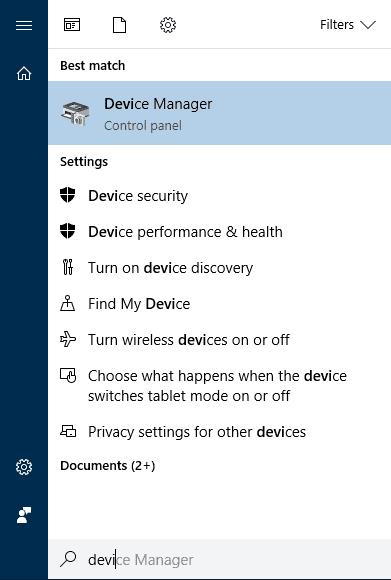
2. Po otvorení okna Správca zariadení by sa malo kliknúť na šípku nadol vedľa položky Zariadenia na spracovanie obrazu.
3. V rozbalenej položke sa zobrazí možnosť Integrovaná webová kamera. Kliknite na to pravým tlačidlom myši.
4. Zobrazí sa ponuka. Vyberte možnosť Zakázať.
5. Na obrazovke sa objaví kontextové okno s otázkou, či naozaj chcete deaktivovať webovú kameru alebo nie.
6. Vašu akciu môžete potvrdiť kliknutím na možnosť Áno.
7. Akonáhle to urobíte, vaša webová kamera pre Windows 10 bude deaktivovaná.
Ak nevidíte, že vaša webová kamera bola zakázaná, reštartujte počítač.
Výhody a nevýhody používania systému Microsoft Windows
MS Windows je stále najbežnejším operačným systémom na planéte. Výhody používania systému Windows sa kedysi porovnávali s používaním konkurenčných operačných systémov pre stolné počítače, ako sú MacOS alebo Linux, ale v súčasnosti mu viac hrozí, že ho prekoná Android.
Pros
– Všestranné
– Produktívne
– Bezpečné
– Dobré natívne aplikácie
Zápory
– Objemný
– Resource Heavy
– Vyvinutý pre klávesnicu a myš
Môžete si kúpiť jednotku USB a pripojiť sa k miliónom používateľov na celom svete na platforme, ktorá sa považuje za priemyselný štandard.